Création de la société de démonstration
En Almyta Sélecteur Société, créer une nouvelle société. Lorsque vous êtes invité, ne l'ouvrez pas.
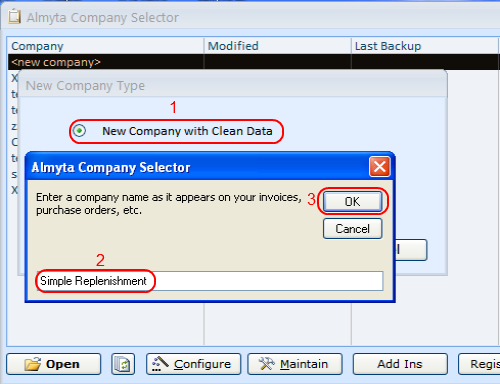
Pour gagner du temps, vous pouvez télécharger ce fichier de données ACS312-T-SimpleReplenishment1.zip et l'enregistrer dans le dossier c: \ AlmytaSystems. Décompressez le fichier dans c:\AlmytaSystems\#simple reconstitution dossier#. D'ailleurs, dans l'Explorateur Windows, ouvrir le répertoire c: \ AlmytaSystems \ fichier ACS312 - t- SimpleReplenishment1.zip, glisser acsd312.data fichier et déposez-le dans c : \ AlmytaSystems \ # # simple reconstitution dossier. Choisissez de remplacer le fichier lorsque vous êtes invité. S'il vous plaît n'hésitez à chercher forum ACS et poser des questions sur ce tutoriel.
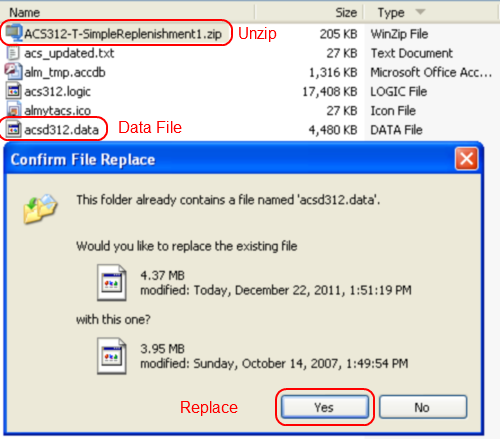
Le fichier de données contient les informations initiales suivantes:
Une. Article ID :
- A. Matière première - ALMD -RAW (les amandes brutes )
- B. Matière première - FLVR - C ( cannelle saveur )
- C. Matière première - FLVR -H (Honey Flavor )
- D. Matière première - NRH - LBL1 (. Noix sont une bonne étiquette de pot )
- E. Matière première - JAR40 ( 40 oz pot en plastique )
- F. Produits finis - NRG- A40C ( noix sont bonnes amandes 40 oz Jar cannelle. )
- G. Produits finis - NRG- A40H (. Noix sont bonnes amandes 40 oz Jar miel )
2. Emballage:. Carton, boîte, et 40 oz Jar
3. Catégories:. Ingrédients, emballage, et rôties Noix
4. Fournisseurs : Raw Distributeur de noix, Tare et emballage Co Label Printer, et Flavor Fournisseur
Notre objectif est de fabriquer des produits finis sur les matières premières, la création de bons de travail et les bons de commande.
produits finis reconstitution
Laissez -nous savoir ce que nous devons planifier la production.
Aller à l'onglet du menu Rapports et cliquez sur le bouton Inventaire à la commande.
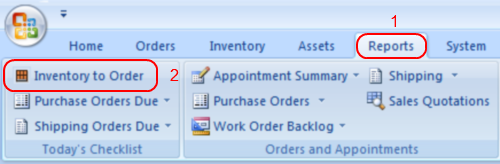
Dans le Fournisseur ligne Nom, sélectionnez la Contient dans la colonne Filtre. Tapez "made in"dans la colonne de départ.
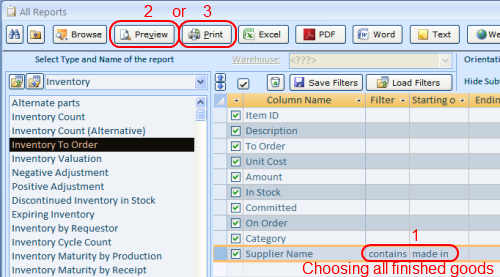
Un rapport qui en résulte est illustré ci-dessous. Nous avons besoin de ce rapport pour savoir quels produits finis devraient être programmées en production. Nous avons mis le filtre à la sortie de l'ensemble de nos produits finis qui nécessitent une reconstitution. Grosso modo, le logiciel fonctionne à travers toute la base de données et trouve tous articles qui sont faibles en stock et marqué comme «faire» dans le domaine du fournisseur maître / défaut de l'article.
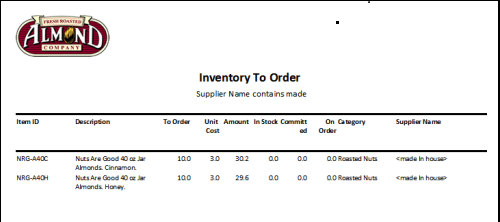
Pour exécuter le même rapport pour un groupe spécifique d'éléments par catégorie, fixé filtre filtre de catégorie à "="et la valeur de "noix rôties "(sans guillemets ).
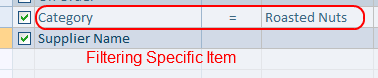
Dans ce cas, le rapport sera imprimé pour noix rôties seulement.
Création des ordres de travail pour reconstituer des produits finis
Aller à l'onglet du menu Commandes, groupe assemblées, Order Detail. Cliquez sur le bouton jaune plus pour créer un nouvel ordre de travail.
Après la commande a été créée, passez à l'onglet Pièces, sélectionnez NRG- A40C à l'Assemblée, entrée 12 dans les unités, et cliquez sur le bouton Seulement composants Haut Niveau sur Ajouter. Tous les composants nécessaires seront remplis pour vous.
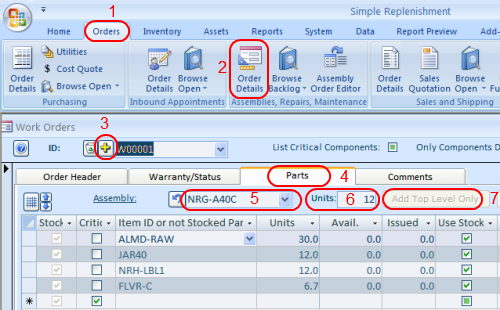
Toutes les commandes nouvellement créées recevoir le statut de demande. Cela veut dire, ils ne sont pas encore programmées. A cause de cela, ces commandes ne seront pas déclencher la reconstitution des matières premières.
Pour déclencher la reconstitution, basculer sur l'onglet de garantie / État et de changer le statut de la commande soit ouverte, prévue, ou en route.
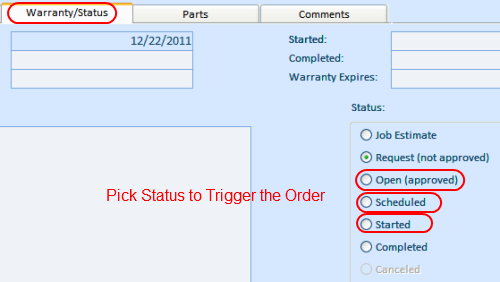
Notre rapport sur la reconstitution pour les produits finis appelés pour deux articles. Créons un ordre de travail pour le deuxième point.
Sur le même écran des commandes de travail, cliquez sur le bouton jaune plus encore, de créer un nouvel ordre, et sélectionner la seconde option comme un ensemble. Changer le statut de la commande pour ouvrir par exemple.
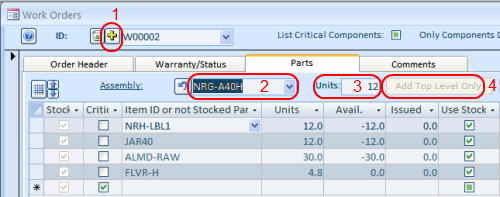
A voir rapidement ce qui est prévu dans la production pour chaque article, ouvrez la liste principale de l'article, de trouver l'objet, et double - cliquez sur le champ ou sur l'étiquette de commande.
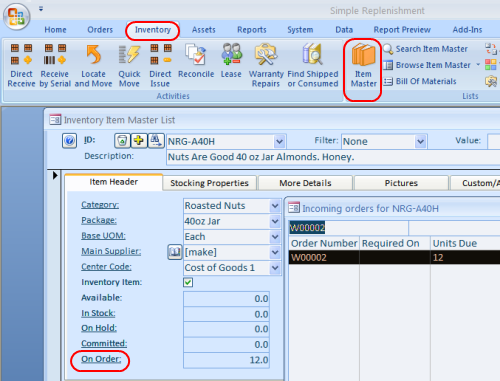
Matières premières reconstitution
En créant les ordres de travail, nous a déclenché la demande de matières premières.
Pour savoir si nous avons des pénuries de matières premières par un élément individuel, aller à la liste principale de l'article et voir combien d'unités sont disponibles.
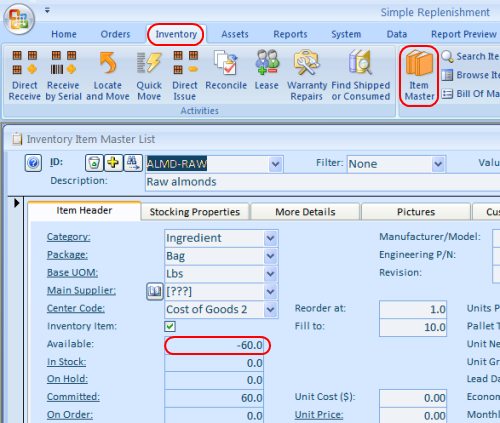
Si nous avons des commandes en cours pour un article, il sera reflété dans le domaine Commis.
Double - cliquez sur le champ ou l'étiquette engagé à voir rapidement les commandes de soulignement.
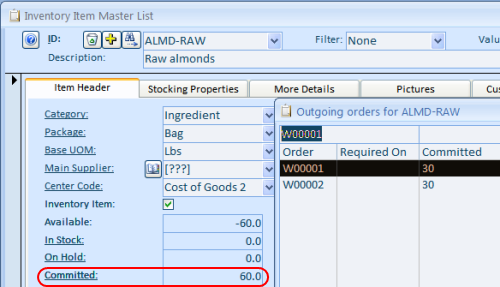
Si nous avons besoin d'imprimer une liste de tous les éléments que nous sommes à court d', nous allions aux rapports, l'inventaire Pour commander rapport et l'exécuter sans filtres.
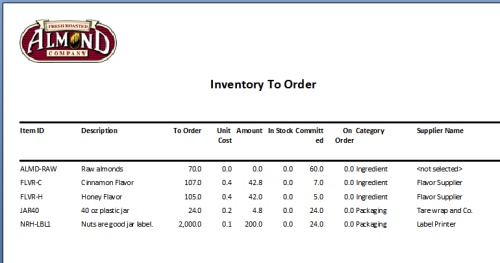
Et à la fin, de reconstituer nos matières premières, nous pouvons aller à l'onglet du menu Commandes, sélectionnez Détails de la commande dans l'onglet Achats. Être à l'écran Bons de commande, nous pouvons créer des ordres d'achat par rapport à notre point par point à l'aide de la touche jaune Plus.
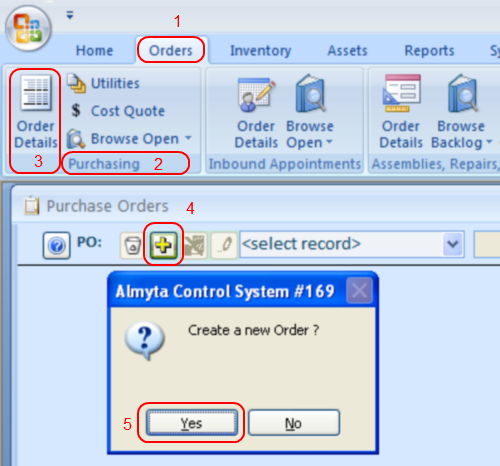
Création ligne des bons de commande par ligne peut prendre beaucoup de temps. Si tel est le cas, en utilisant création automatique de commande d'achat sera utile.
Passons à l'écran Achats Utilities qui se trouve dans l'onglet du menu Commandes, groupe d'achat.
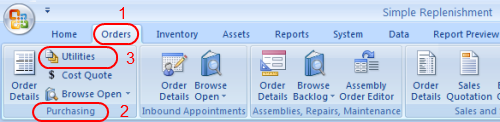
Parmi d'autres fonctions utiles, qui vont au-delà de la portée du document, nous pouvons créer automatiquement des bons de commande de réapprovisionnement ici.
Sur l'écran, allez à l'onglet n ° 7 et cliquez sur le bouton Afficher suggéré commandes d'achat.
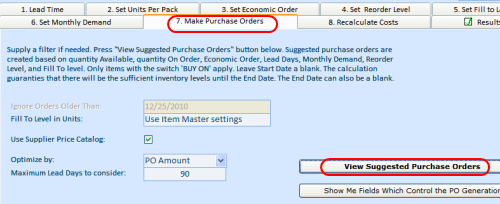
Sur l'écran suivant, vérifiez les commandes proposées, modifier toute information si nécessaire, et cliquez sur le bouton OP de Marque pour finaliser le processus.

Lorsque les commandes sont créées, Almyta montrera début et de fin numéro de commande. Dans notre exemple, nous avons créé quatre ordres d'achat.
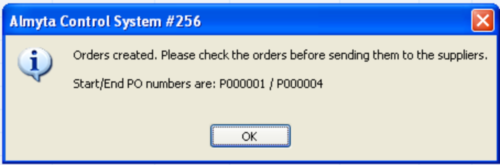
Pour voir les nouvelles commandes, accédez à l'écran Bons de commande et de trouver un ordre particulier. Pour imprimer un bon de purchae formes, cliquez sur le bouton Imprimer au bas de l'écran.
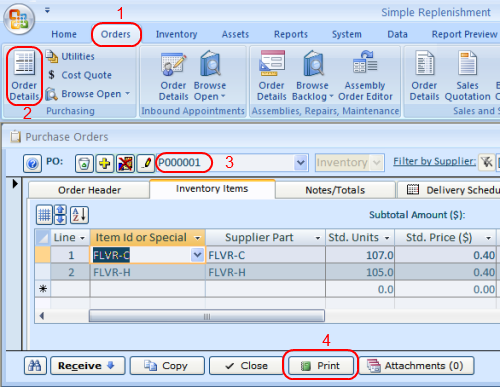
Sur l'écran suivant, sélectionnez l' entrée actuelle de bon de commande, puis choisissez l'une des options de sortie :. Aperçu sur l'écran, Envoyer à l'imprimante, ou créer un fichier PDF à envoyer en pièce jointe
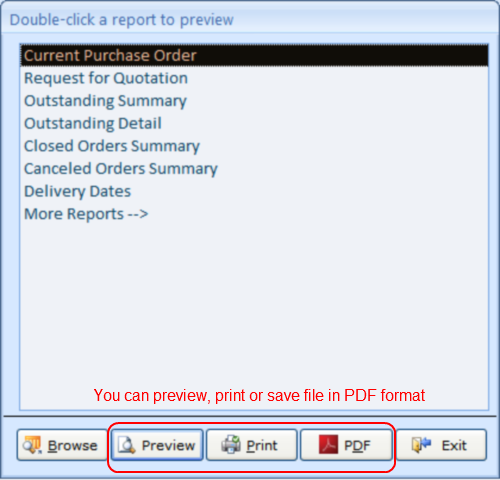
échantillon Aperçu de l'impression du bon de commande.
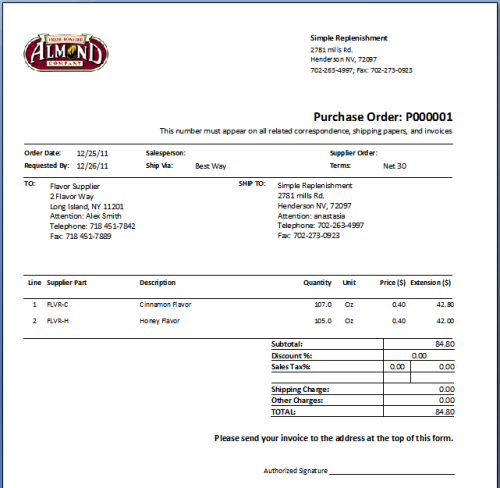
Si vous avez besoin d'envoyer votre bon de commande, vous pouvez imprimer l'enveloppe d'envoi. Sur l'écran de commande d'achat, onglet tête de commande, double- cliquez sur le champ Fournisseur. L'écran du fournisseur s'affiche. Sur l'écran Fournisseurs, cliquez sur le bouton de l'enveloppe.
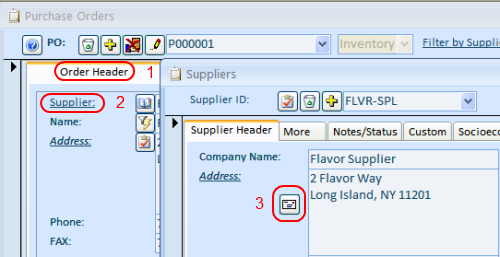
Modifier informations sur l'écran d'impression d'enveloppe si nécessaire et imprimer l'enveloppe.
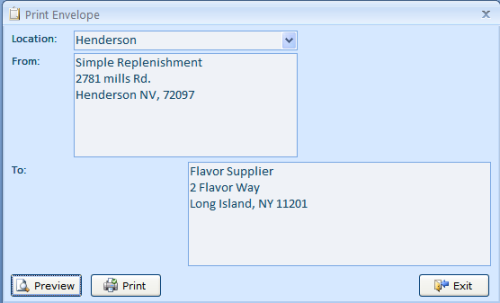
Si votre enveloppe ne va pas à l' imprimante appropriée ou ne pas utiliser du papier d'un bon, un aperçu de l'enveloppe à l'écran, puis changer l'imprimante et ses propriétés. Dans l'aperçu, sélectionnez Mise en page dans le menu du haut.
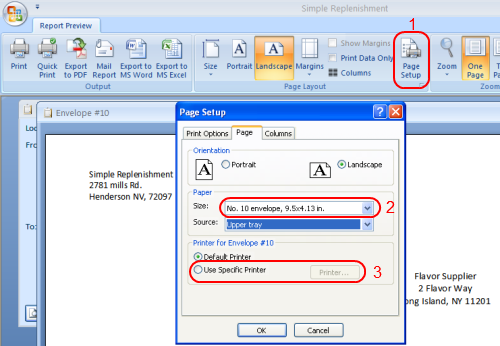
La base de données peut être trouvé ici : ACS312-T-SimpleReplenishment2.zip. Si vous avez un problème suivant ce tutoriel, créer une nouvelle société et décompresser les données en elle. Ces données contient toutes les commandes créées dans ce tutoriel.